Versiunile anterioare ale browserului Firefox Firefox au acceptat trei stări când a fost vorba de verificarea actualizărilor și instalarea de noi actualizări în browserul web.
Setarea implicită a verificat actualizările automat și le-a instalat imediat când a fost găsită. A doua stare a verificat actualizările, dar a necesitat interacțiunea utilizatorului pentru a începe instalarea actualizării, iar cea de-a treia stare a dezactivat actualizarea completă în browser.
Utilizatorii Firefox pot deschide despre: preferințe # generale în browser și derulați în secțiunea Actualizări Firefox pentru a gestiona setările de actualizare în browserul Firefox.

Utilizatorii Firefox ar putea seta, de asemenea, preferința app.update.enabled pe about: config pe false pentru a dezactiva verificările de actualizare din browser.
Mozilla a schimbat logica de actualizare a Firefox, eliminând a treia opțiune din interfața de utilizare a browserului și de la aproximativ: config.
Organizația nu menționează explicit modul în care intenționează să se ocupe de instalațiile Firefox care sunt setate să nu verifice niciodată actualizări. Se pare că setarea va fi modificată automat la „verificare, dar nu instalați”, dar acest lucru nu este menționat explicit nicăieri.
Utilizatorii Firefox care au setat browserul să nu verifice niciodată actualizările ar trebui să verifice ce setare este activată după actualizarea la versiunea 63. Firefox 63 este programat să fie lansat în octombrie 2018.
De ce Mozilla face schimbarea?
Lista de erori de la evidențiază faptul că opțiunea este „ușor de activat și de uitat” și că „contribuie la utilizatorii orfani” și „expune utilizatorii la probleme grave de securitate”.
Noua metodă
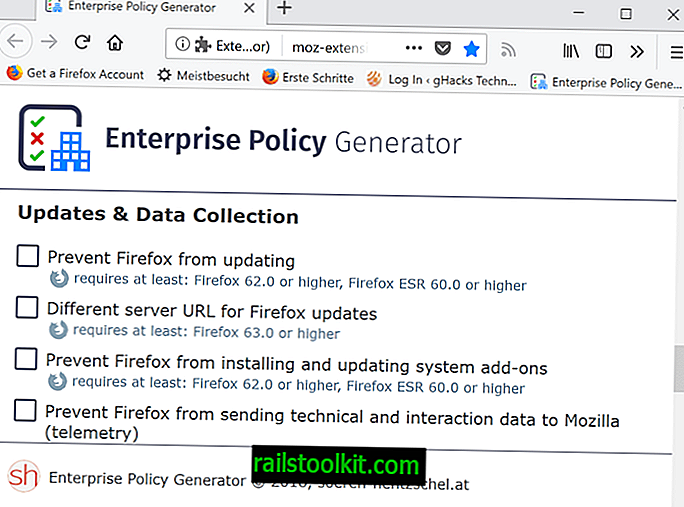
Funcția nu va fi eliminată în întregime. Motorul de politici introdus recent oferă o opțiune de a bloca actualizările în Firefox în întregime.
Utilizatorii Firefox și administratorii de sistem au două opțiuni de utilizare a politicilor. Acestea pot crea manual un fișier policies.json și îl pot completa cu politici corespunzătoare sau pot utiliza în schimb excelent Enterprise Policy Generator.
Instalați extensia în browserul Firefox Firefox și deschideți setările acesteia cu un clic pe pictogramă. Găsiți actualizări și colectare de date și verificați politica „Împiedicați actualizarea Firefox”. Politica necesită Firefox ESR 60 sau mai mare sau Firefox 62 sau o versiune ulterioară.
Componenta suplimentară creează un fișier de politică pe care trebuie să îl plasați în folderul de distribuție al instalării Firefox.
Informații suplimentare despre suportul politicilor sunt disponibile aici.
Opțiunea Registru
Utilizatorii Firefox pot face modificări și în Registrul Windows dacă folosesc Windows pentru a dezactiva actualizările automate.
- Deschideți meniul Start.
- Tastați regedit.exe și selectați rezultatul.
- Confirmați promptul UAC care poate fi afișat.
- Accesați HKEY_LOCAL_MACHINE \ Software \ Politici \ Mozilla \ Firefox.
- Dacă oricare dintre taste nu există, creați-le cu un clic dreapta pe tasta anterioară și selectarea de noua> cheie.
- Faceți clic dreapta pe Firefox și selectați New> Dword (32 biți) valoare.
- Numește-l DisableAppUpdate.
- Setați valoarea acestuia la 1.
Procesul dezactivează actualizările în Firefox. Trebuie să actualizați manual Firefox după efectuarea modificării sau să reveniți la modificarea dezactivând noua valoare din Registru.
Cuvinte de închidere
Deși în general nu este recomandat să dezactivați instalarea actualizărilor, ar trebui să fie în sarcina utilizatorului să ia această decizie în opinia mea. Da, ar fi minunat dacă toți utilizatorii ar rula cea mai recentă versiune a Firefox, dar utilizatorii au mai multe motive pentru care nu doresc să se actualizeze.
Deși este mai dificil să blocați verificarea actualizărilor în întregime în Firefox, o opțiune în acest sens există încă chiar și în Firefox 63 și versiunile viitoare lansate după Firefox 63.
Acum Tu : Cum te descurci cu actualizările din Firefox? (via Deskmodder / Sören Hentzschel)














